פרוס תמונת Docker ל-AWS
כדי לפרוס את תמונת הדוקר ל-AWS, הפעל מופע מדף המופע בלוח המחוונים של EC2:
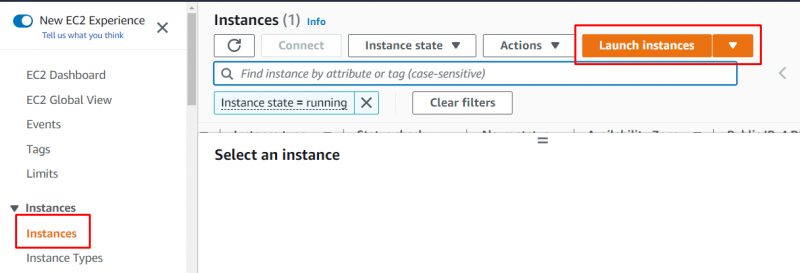
הקלד את שם המופע ובחר את תמונת Amazon Machine מדף זה:
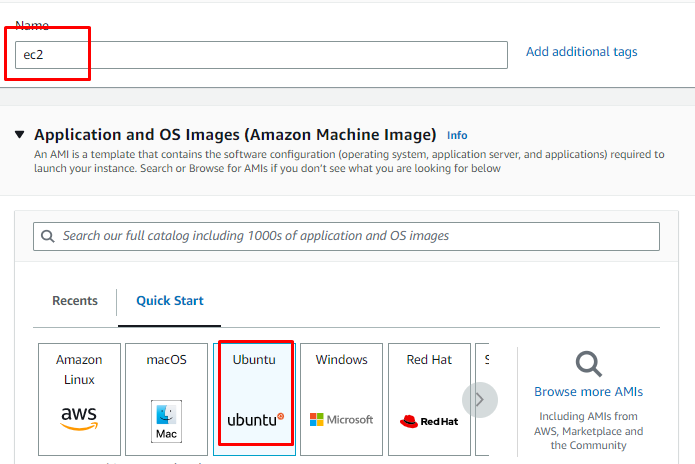
גלול מטה כדי לאתר את קטע סוג המופע כדי לבחור את סוג המופע וקובץ צמד המפתחות:
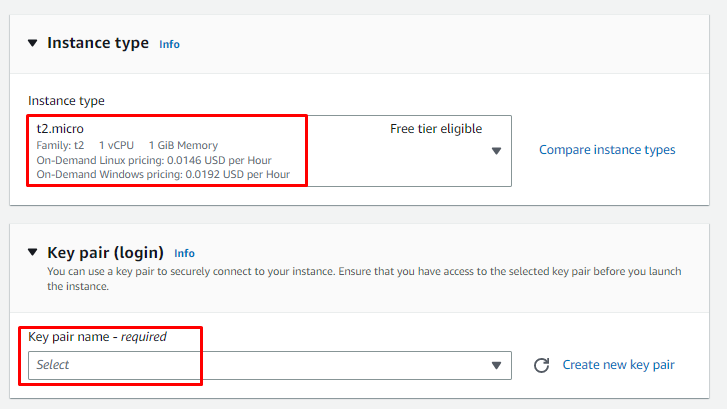
סקור את התצורות של המופע מהקטע סיכום וצור מופע:
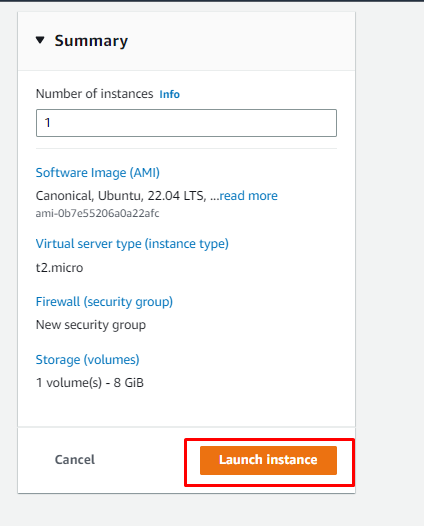
לאחר מכן, בחר את המופע ולאחר מכן התחבר אליו מדף המופע:
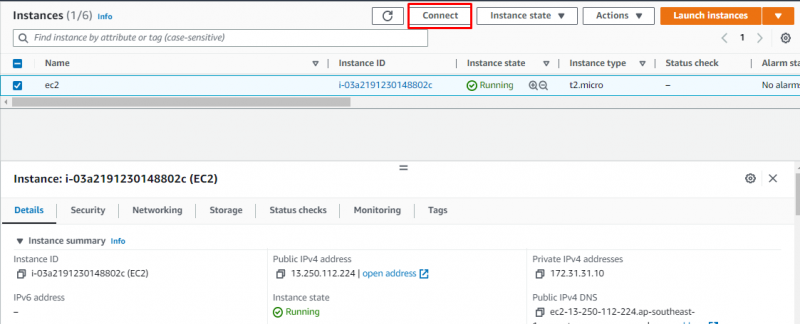
העתק את הפקודה שסופקה על ידי הפלטפורמה והשתמש בה בטרמינל:
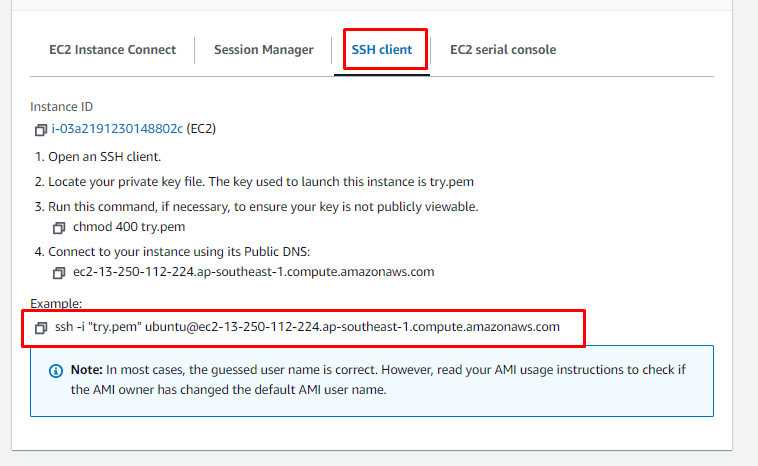
הדבק את הפקודה בטרמינל לאחר שינוי הנתיב של צמד המפתחות הפרטיים מהמערכת:
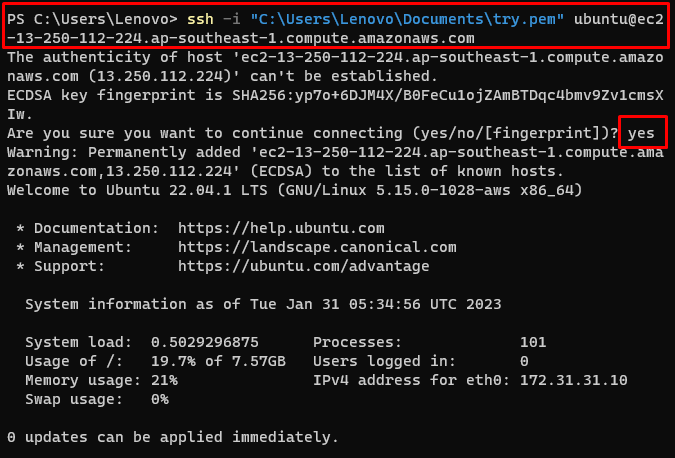
השתמש בפקודה הבאה כדי לעדכן את חבילות apt:
סודו apt-get updateהפעלת הפקודה לעיל תעדכן חבילות apt:
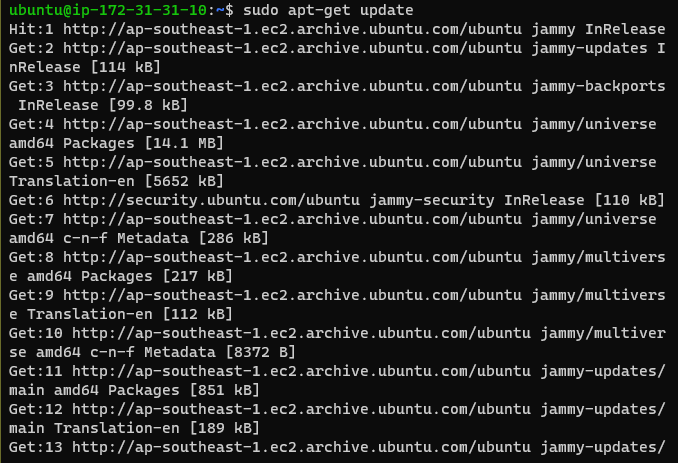
השתמש בפקודה הבאה כדי לאפשר גישה למאגרים באמצעות HTTP:
סודו apt-get install \apt-transport-https \
ca-certificates \
תלתל \
gnupg-agent \
תוכנה-מאפיינים-נפוץ
הפקודה לעיל תציג את הפלט הבא:
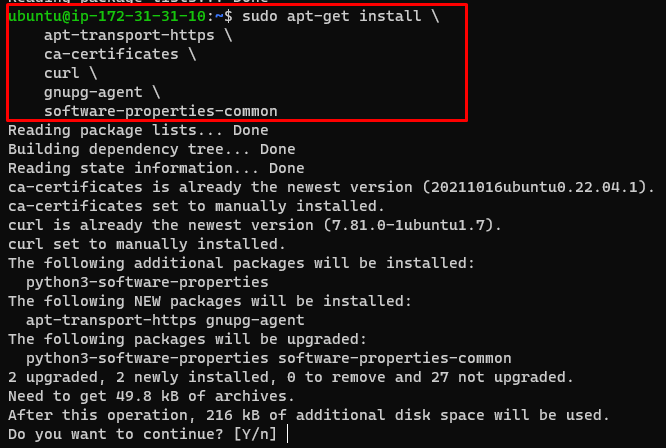
השתמש בפקודה הבאה כדי להוריד את קובץ Docker:
סִלְסוּל -fsSL https: // download.docer.com / לינוקס / אובונטו / gpg | סודו apt-key add -הפעלת הפקודה לעיל תציג את התוצאה הבאה:

העתק והדבק את הפקודה הבאה בטרמינל כדי להתקין את Docker Engine ב-ubuntu:
סודו apt-get install docker-ce docker-ce-cli containerd.ioהפעלת הפקודה לעיל תציג את הפלט הבא:
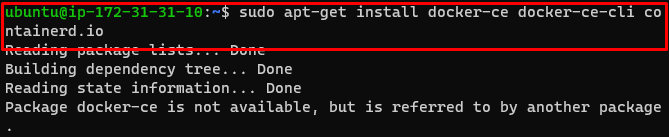
הקלד את הפקודה הבאה כדי לקבל את חבילת apt-cache:
apt-cache מדיסון דוקר-סיהתקן את Docker Engine לפי בחירתך מחבילות apt-cache:
סודו apt-get install docker-ce docker-ce-cli containerd.ioלהלן הפלט המוצג לאחר הפעלת הפקודה לעיל:
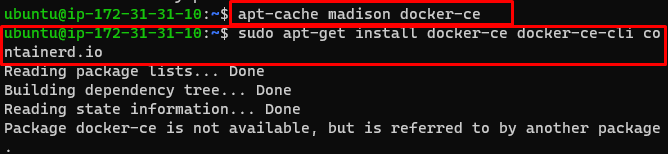
התקן את קובץ docker באמצעות הפקודה הבאה:
סודו מַתְאִים להתקין docker.ioהפעלת הפקודה לעיל תציג את הפלט הבא:
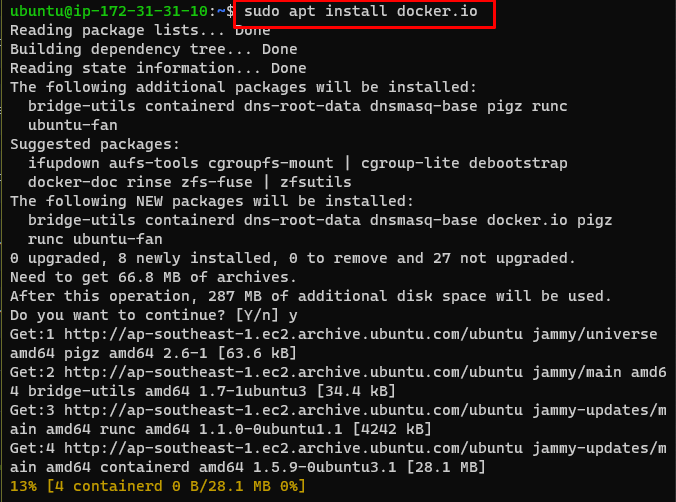
התקן את Docker Compose באמצעות הפקודה הבאה:
סודו מַתְאִים להתקין docker-composeהפקודה לעיל תתקין את docker-compose ב-ubuntu:
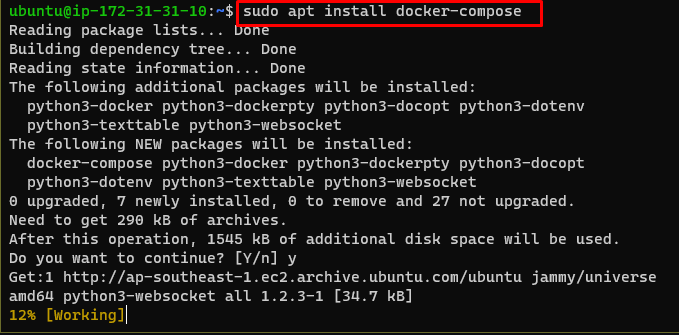
לאחר מכן, היכנס לדף מסוף EC2 כדי להעתיק את ה-DNS הציבורי של המופע:
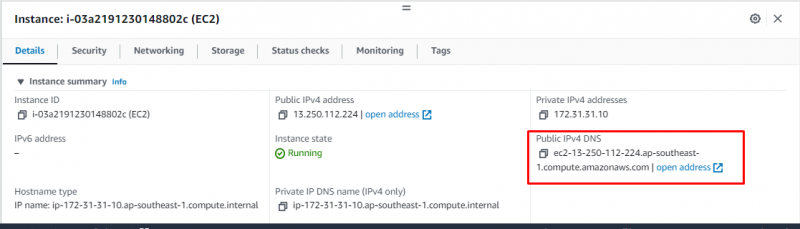
פתח את קובץ WinSCP והיכנס למופע AWS כדי להעלות קבצי docker:

לאחר שהמשתמש מחובר למופע AWS EC2, פשוט גרור את קבצי ה-Docker באובונטו:

לאחר מכן, עבור אל הטרמינל כדי להשתמש בפקודה הבאה כדי לבנות את תמונת הדוקר:
$ סודו מבנה docker-composeהפעלת הפקודה לעיל תציג את הפלט הבא:
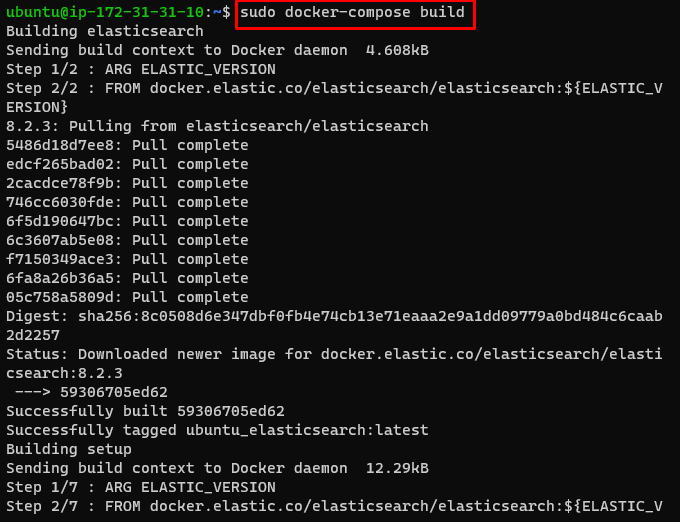
השתמש בפקודה הבאה כדי להפעיל את תמונת Docker שנפרסה ב-AWS:
סודו הפעלת docker-composeהפקודה שלעיל תפעיל את תמונת docker:

אתר את ה-IP הציבורי מלוח המחוונים של AWS EC2 על ידי בחירת המופע:
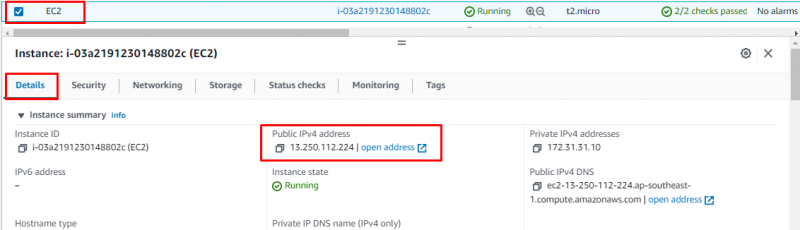
הקלד את ה-IP הציבורי של מופע EC2 בדפדפן האינטרנט והקש Enter:

פרסת בהצלחה את Docker Image ל-AWS.
סיכום
כדי לפרוס את ה-Docker Image ל-AWS, צור והתחבר למופע EC2 באמצעות לוח המחוונים של השירות מפלטפורמת AWS. לאחר מכן, פשוט התקן את מנוע Docker כדי לפרוס את הקובץ במופע. העלה את קבצי ה- Docker למופע EC2 באמצעות יישום WinSCP כדי להפעיל את קובץ ה- Docker בשרת AWS. הקלד את כתובת ה-IP הציבורית של המופע בדפדפן האינטרנט במערכת כדי לבקר בתמונת Docker הפרוסה.